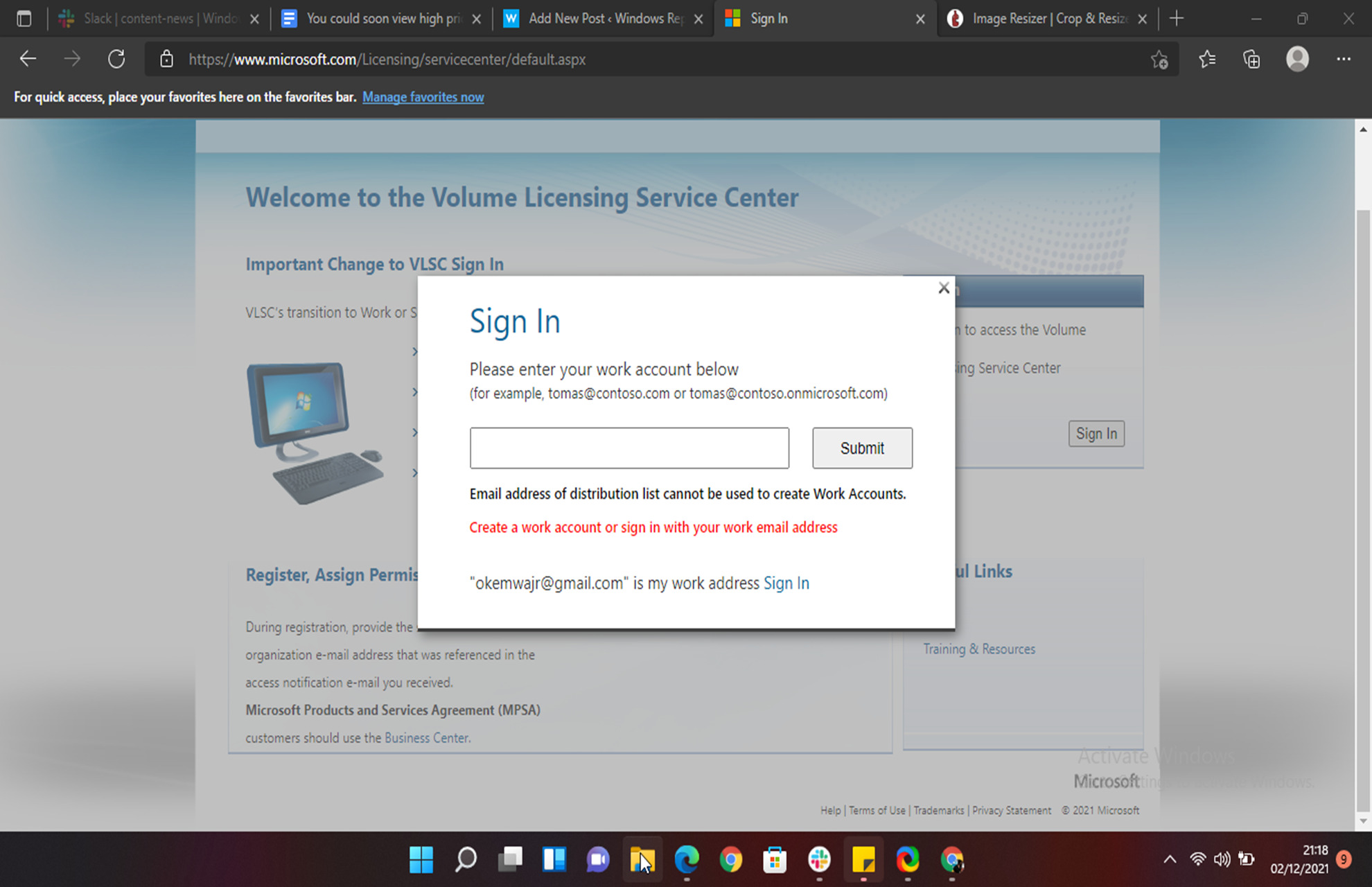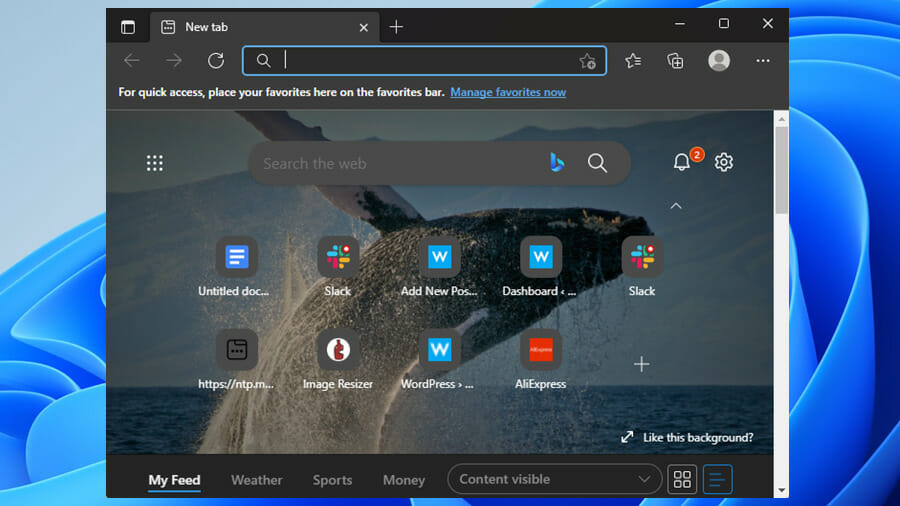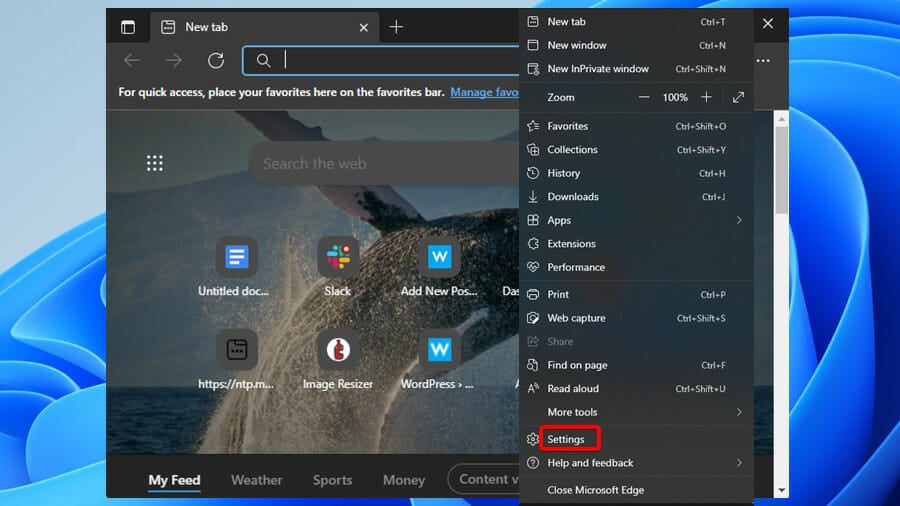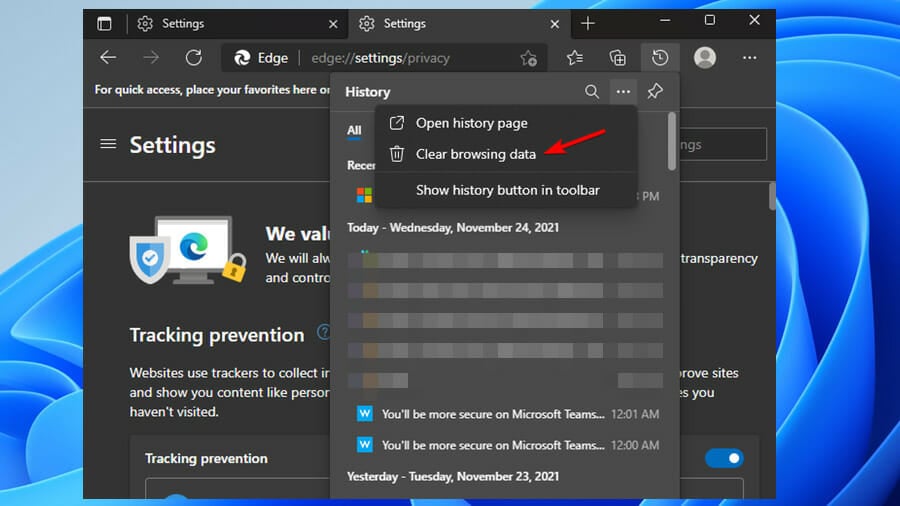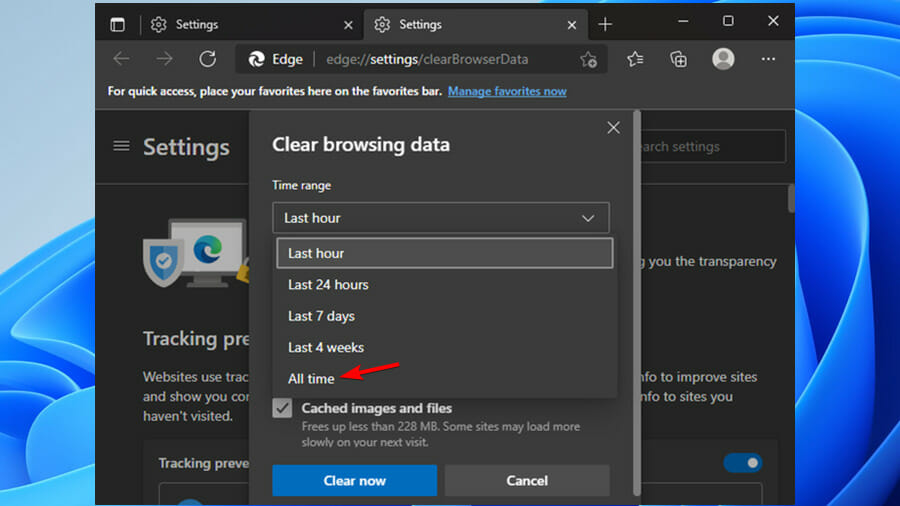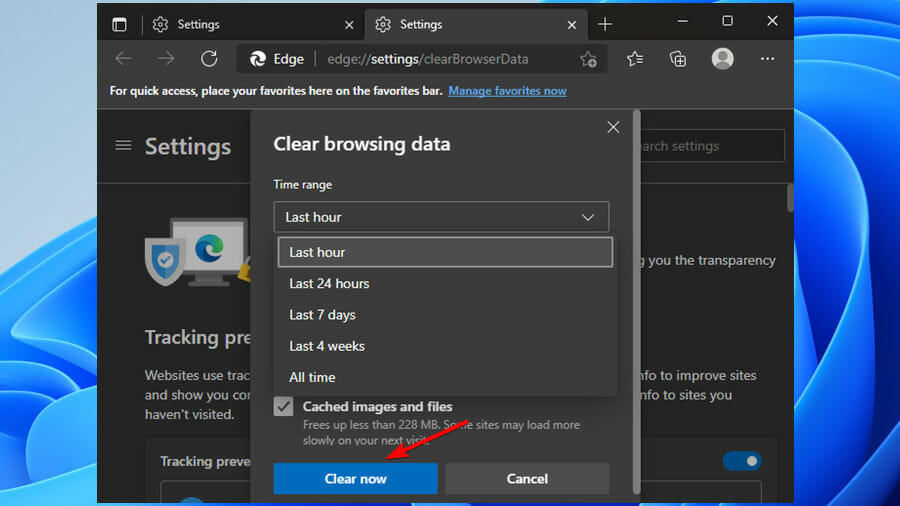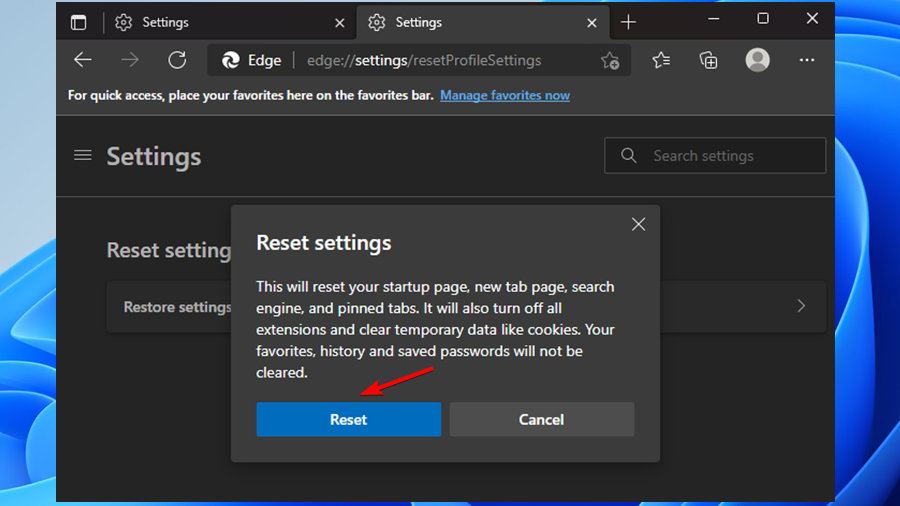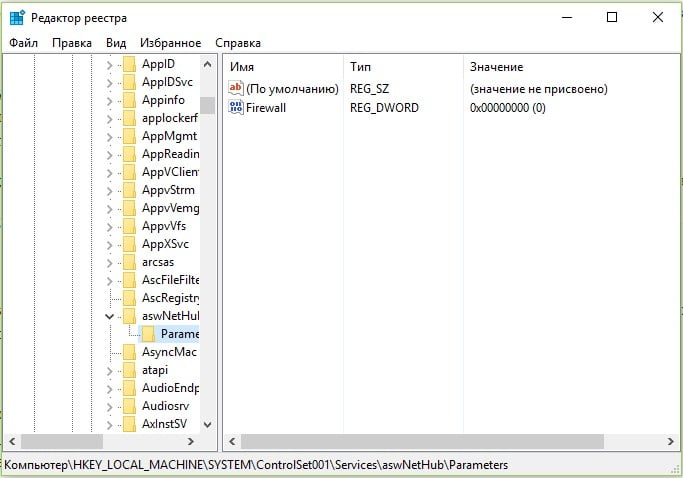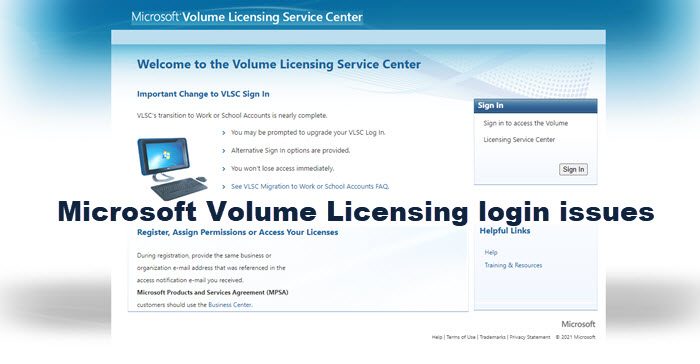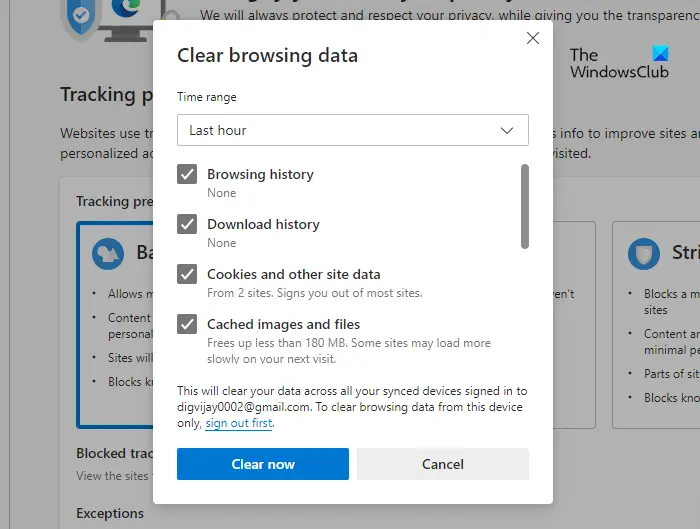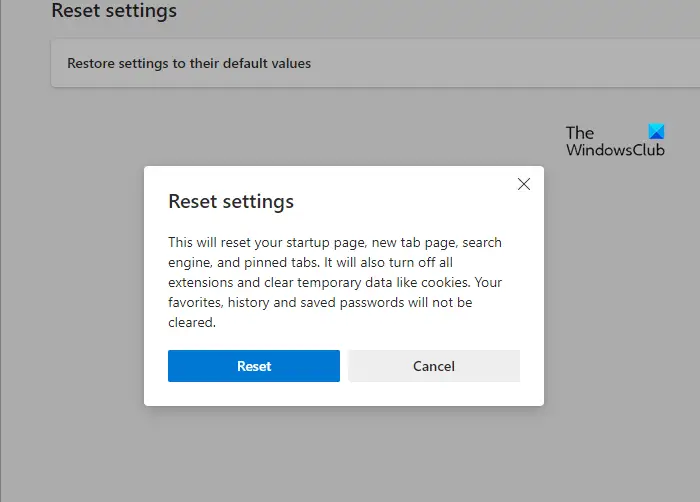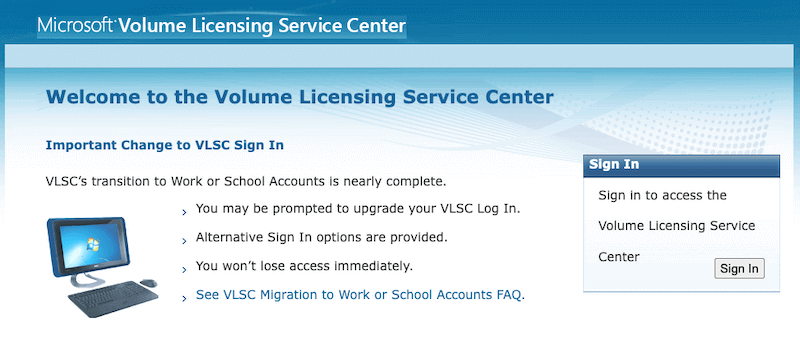Проблемы со входом могут иногда возникать, даже когда вы меньше всего этого ожидаете. Отсутствие возможности войти в свою учетную запись может вызывать беспокойство, особенно если это связано с активацией лицензии. Многие пользователи сталкиваются с проблемой при попытке войти в свою учетную запись Microsoft VLSC.
Коды ошибок входа в систему корпоративного лицензирования Microsoft (VLSC) E06 и 1000 не позволят вам получить доступ к информации вашей лицензионной учетной записи. В некоторых случаях пользователи видят проблему после обновления операционной системы Windows 10 до Windows 11. Они обнаруживают любое из следующих сообщений об ошибках:
«Мы не можем выполнить ваше действие. Код ошибки E06. Вы связали свою учетную запись VLSC со своей рабочей учетной записью «******@*****.onmicrosoft.com». Пожалуйста, используйте свою рабочую учетную запись для входа ».
«К сожалению, мы не можем выполнить ваше действие. Код ошибки E06. Вы связали свою учетную запись регистрации VLS со своей рабочей учетной записью. Пожалуйста, используйте свою рабочую учетную запись для входа ».
«Мы не можем выполнить ваше действие. Код ошибки: 1000»
Исправить и решить проблему корпоративного лицензирования Microsoft можно несколькими способами. Ознакомьтесь с приведенными ниже решениями по устранению неполадок и посмотрите, какое из них работает для вас при исправлении ошибки лицензии Windows.
Метод №1 — Вход через портал Office
- В вашем браузере перейдите на https://www.office.com/.
- Щелкните Войти.
- Войдите в свою учетную запись Microsoft Office.
- Выберите свой аватар.
- Зайдите в Моя учетная запись.
- Выберите подписку, в которой вы хотите проверить свою лицензию.
Метод № 2 — вход непосредственно на веб-сайт центра обслуживания корпоративных лицензий

Метод № 3 — используйте режим InPrivate или окно инкогнито в веб-браузере.
Метод №4 — Попробуйте снова войти в свою рабочую учетную запись
- Запустите страницу подписи в службе корпоративного лицензирования Microsoft.
- Перед тем, как войти в систему, убедитесь, что вы выбрали Войти со своей рабочей учетной записью.
- Затем войдите в свою рабочую учетную запись и проверьте, можете ли вы войти.
Метод № 5 — Очистите кеш браузера
Это может быть проблема с данными кеша в вашем браузере. Вам необходимо очистить кеш в вашем браузере и проверить, устраняет ли он ошибку. Перейдите в меню настроек и перейдите в историю. Выберите «Очистить данные просмотра» и установите временной диапазон «Все время».
Метод № 6. Обратитесь в службу поддержки Microsoft Volume Licensing Service.
Что еще вы сделали, чтобы исправить ошибку входа в учетную запись Microsoft VLSC? Мы хотели бы узнать больше решений, которые помогут другим пользователям решить эту проблему. Вы можете записать их ниже.
Вопросы и ответы по входу
Вход в VLSC
См. следующие вопросы и ответы о подписывании.
Кто может получить доступ к центру поддержки корпоративных лицензий (VLSC)
Пользователи, которым предоставлен доступ к VLSC, получают уведомление о назначении разрешений в приветственном сообщении корпорации Майкрософт. Уведомление приглашает пользователей зарегистрироваться в качестве пользователя VLSC и немедленно получить доступ к своим соглашениям и управлять ими. Разрешение на доступ к VLSC предоставляется одним из двух способов:
Разделы справки зарегистрировать для использования VLSC
Управление соглашениями корпоративного лицензирования в VLSC возможно только в том случае, если вы являетесь зарегистрированным пользователем сайта. Для регистрации требуется действительный рабочий адрес электронной почты. Это адрес электронной почты, указанный в соглашении о корпоративном лицензировании или в порядке Open License.
Для регистрации в первый раз в качестве пользователя VLSC:
Что такое Рабочая или учебная учетная запись, необходимая для входа в VLSC
Рабочая или учебная учетная запись обычно принимает форму username@orgname.com или username@orgname.onmicrosoft.com (где оргнаме — имя домена электронной почты своего работодателя). Это помогает клиентам и корпорация Майкрософт точно проверять назначенные пользователю разрешения и надежно связываться с лицензированной Организацией.
Требование для рабочей учетной записи предназначено для проверки подлинности связи пользователя с Организацией и не требует от пользователя или организации использования таких служб Майкрософт, как Office 365. Однако если вы используете одну из этих служб, у вас уже есть Рабочая учетная запись. Войдите в систему, используя ту же учетную запись, которая используется для доступа к этой службе.
Учетные записи Майкрософт, связанные с людьми, а не с организациями, предназначены для доступа к личным службам Майкрософт, таким как Outlook.com электронная почта, Xbox или Windows 10 на домашнем ПК. Так как эти учетные записи являются личными для пользователя, а не для Организации, они не подходят для использования в VLSC. (Вы больше не можете зарегистрировать адрес электронной почты для бизнеса с помощью учетной записи Майкрософт).
Разделы справки связать существующую учетную запись Майкрософт с моей рабочей учетной записью
Если вы ранее вошли в VLSC с помощью учетная запись Майкрософт, VLSC предложит вам войти вместо этого с рабочей учетной записью. Процесс преобразования идентификатора пользователя VLSC в рабочую учетную запись выполняется быстро и достигается за счет выполнения следующих действий на открывшемся экране.
Введите имя и рабочий адрес электронной почты.
Корпорация Майкрософт отправит код проверки (код регистрации) на этот рабочий адрес электронной почты. Проверьте свой адрес электронной почты и введите этот код в поле код регистрации.
Подтвердите страну или регион для Организации и при необходимости измените ее. Его нельзя изменить после завершения процесса регистрации.
В будущем Войдите в службу VLSC, используя эту рабочую учетную запись. Это обеспечит использование соглашений, связанных с вашей организацией.
Ошибки входа в VLSC
См. следующие часто задаваемые вопросы об ошибках входа.
Если вы использовали рабочую учетную запись для входа в VLSC и попытаетесь выполнить вход с помощью учетная запись Майкрософт, VLSC отобразит это сообщение об ошибке. Выполните вход с использованием рабочей учетной записи, отображаемой в сообщении об ошибке:
Код ошибки E03 «не удается завершить регистрацию. Ваш ИТ-отдел отключил регистрацию в центре поддержки корпоративных лицензий «
Если вы видите это сообщение об ошибке, администратору служб Майкрософт Организации были ограничены пользователи с вашим именем домена для регистрации в новых подписках, таких как Power BI. К сожалению, это ограничение также запрещает пользователям подписываться на VLSC.
Обратитесь к администратору сети (пользователю, который управляет доменом) и попросите его изменить разрешения, чтобы можно было зарегистрироваться для использования VLSC. Обратите внимание, что для этого не требуется подписка. Дополнительные сведения о том, как администраторы могут включить и отключить эту функцию, которая не позволяет зарегистрироваться в службе VLSC, см. в разделе справки как запретить пользователям присоединяться к существующему клиенту Office 365?
Код ошибки E02 «мы будем приносимся к сожалению. Не удалось завершить регистрацию в VLSC, так как указанный домен электронной почты ограничен для автоматической регистрации.
Некоторые ИТ-администраторы специально ограничивают пользователям возможность регистрироваться в интерактивных подписках служб ИТ-администраторами независимо от ИТ. Так как VLSC использует ту же систему регистрации рабочей учетной записи, что и эти службы, регистрация в VSLC также блокируется и потребует от ИТ-администратора настройки параметров домена, чтобы разрешить пользователям регистрироваться в VLSC. Эти изменения не обязательно должны быть постоянными. Администратор может изменить параметры обратно сразу после завершения регистрации VSLC. Технические инструкции доступны здесь. Вы также можете обратиться к нам за дополнительной помощью.
Ошибка E05. Не удалось завершить регистрацию в VLSC, так как указанный домен электронной почты ограничен для автоматической регистрации.
Не удается создать рабочую учетную запись с именем домена, которое вы использовали, если эта учетная запись не существует в Active Directory вашей организации. ИТ-администратор вашей организации должен иметь возможность узнать, какую учетную запись использовать, или создать новую учетную запись в Active Directory организации.
Связь с технической поддержкой
Клиенты VLSC также могут связаться с нами по телефону или через веб-форму. Специалисты корпорации Майкрософт отвечают на поданные через веб-форму запросы в течение 24 часов.
Источник
Код ошибки e06 вы привязали учетную запись для входа в vlsc к рабочей учетной записи
Microsoft Volume Licensing Service Center (VLSC) — вход в личный кабинет
Microsoft Volume Licensing Service Center (VLSC): регистрация и возможности личного кабинета
Microsoft Volume Licensing Service Center – сервис для получения лицензионных разрешений на продукты компании. Пользователи в нем могут приобрести ключи на инструменты и документы системы. Компания используется во всем мире, она выпускает продукты, которые позволяют максимально работать с офисной документацией, при помощи них можно создать страницу в почте или сделать визитную карточку. Корпорация постоянно совершенствует технологии, вносит дополнения, изменения, которые повышают спрос и востребованность услуг во всем мире.
Перед приобретением лицензии и началом использования VLSC Microsoft необходимо ознакомиться с характеристикой сервиса, это можно сделать на официальной странице, на ней же клиенты могут произвести вход в личный кабинет. В аккаунте можно приобретать ключи, лицензии на услуги компании, пользоваться другими возможностями системы. Также в профиле клиенты получают доступ к другим продуктам компании Майкрософт.
Предварительно стоит рассмотреть особенности и нюансы регистрации личного кабинета.
Как зарегистрироваться
Перед началом использования сервиса VLSC Microsoft стоит пройти регистрацию. Открыть личный кабинет можно самостоятельно на официальном сайте компании, не нужно обращаться в офис компании, заключать договор, подавать заявление на создание профиля.
Регистрация учетной записи проводится так:
Стоит отметить! Если пользователь уже использует службы Майкрософт, например, Office 365, то он может произвести вход в VLSC Microsoft, используя ту же учетную запись. Для всех продуктов и инструментов в системе действует один и тот же адрес учетки.
Как войти
После регистрации учетной записи в сервисе VLSC Microsoft можно сразу открывать профиль. В нем будут доступны все функции, подключенные услуги и пакеты компании. Вход можно выполнить с компьютера, ноутбука и смартфона.
Как проводится авторизация личного кабинета:
Как восстановить доступ
Если пользователь забыл пароль от учетной записи в сервисе, то он может провести восстановление доступа в сервис. Это можно выполнить дома, в офисе или в любом удобном месте с компьютера, ноутбука или мобильного устройства. Но лучше после регистрации записать пароль от аккаунта в блокнот или сохранить на ПК, смартфон.
Обратите внимание! Перед авторизацией стоит проверить вид раскладки клавиатуры на компьютере или смартфоне, она должна быть на английском языке. Клавиша Caps Lock должна быть отключена.
Если все условия выполнены, но не получается открыть личный кабинет в Майкрософт, то стоит воспользоваться восстановлением доступа:
Возможности личного кабинета
В личном кабинете сервиса пользователь может применять следующие возможностями:
Техническая поддержка
При возникновении проблем и перебоев в работе продуктов компании Майкрософт клиенты могут воспользоваться помощью технической поддержки в личном кабинете. Для этого можно написать в форму и специалисты постараются быстро решить возникшие неполадки, ответят на вопросы.
Olp лицензия microsoft личный кабинет
Изменение в правилах продажи корпоративных лицензий
С 1 июля 2019 года Microsoft Ireland Operations Limited (MIOL) перевела продажи корпоративных лицензий из OLP канала в канал OV/OVS
Одновременно с этим, произошла авторизация партнеров, которые смогут продавать программное обеспечение по данной программе лицензирования.
Рады сообщить, что 1 июля 2019 года ГК Робот икс (юридическое лицо ООО «Софт») является Авторизованным партнером Microsoft по продаже корпоративных лицензий Open Value Programm.
Что такое Microsoft Open Value (OV) Programm
Как теперь покупать корпоративные лицензии Microsoft?
Microsoft Open Value — это программа корпоративного лицензирования для организаций малого и среднего бизнеса, в рамках которой заказчики имеют возможность приобрести От 5 лицензий на любые продукты Microsoft
В рамках Open Value предлагаются постоянные лицензии с неограниченным срокам действия, однако клиенты, по желанию, избавлены от необходимости оплачивать всю стоимость лицензий на этапе приобретения.
Программа представлена в двух вариантах:
Open Value Non Company-wide
При выборе Open Value Non Company-wide можно в рассрочку на три года приобрести 5 и более лицензий на продукты Microsoft в любом сочетании.
Данный вариант подходит клиентам, которые заинтересованы в:
Open Value Company-Wide
Если вы готовы лицензировать основные продукты Microsoft для Всех компьютеров в организации, рекомендуется выбор Open Value Company-Wide. Для этого варианта характерна концепция базовой платформы и дополнительных продуктов, причем для заказчиков малого и среднего бизнеса предлагаются разные платформы с разным набором продуктов.
Данный вариант программы предлагается для клиентов, которые предпочитают:
Для заказчиков, которых привлекают условия соглашения, но отсутствует необходимость оплаты стоимости ПО в рассрочку, есть возможность единовременной оплаты полной стоимости лицензий, как включенных при подписании соглашения, так и добавляемых в течение действия соглашения.
Срок действия соглашений
Соглашение с Microsoft заключается сроком на Три года. Постоянные неэксклюзивные права на использование лицензированных программных продукты клиент получает после оплаты полной стоимости лицензий.
По истечении трех лет клиент имеет возможность продлить соглашение на следующие три года, в этом случае он оплачивает только стоимость Software Assurance.
Если вы хотите получить свои лицензии сразу и без рассрочки, то для вас в программе OV предусмотрен вариант одноразовой оплаты.
Примеры лицензий, доступных к приобретению по программе Open Value
| Артикул | Наименование (покупка бессрочной лицензии без SA) |
| 021-10633 | OfficeStd 2019 SNGL OLV NL Each AP |
| 79P-05757 | OfficeProPlus 2019 SNGL OLV NL Each AP |
| D86-05893 | VisioStd 2019 SNGL OLV NL Each AP |
| D87-07528 | VisioPro 2019 SNGL OLV NL Each AP |
| 6YH-01204 | SkypeforBsnss 2019 SNGL OLV NL Each AP |
| FQC-10364 | WinPro 10 a SNGL OLV NL Each Legalization GetGenuine wCOA |
| G3S-01346 | WinSvrEssntls 2019 SNGL OLV NL Each AP |
| 9EM-00717 | WinSvrSTDCore 2019 SNGL OLV 16Lic NL Each AP CoreLic |
| 9EM-00718 | WinSvrSTDCore 2019 SNGL OLV 2Lic NL Each AP CoreLic |
| R18-05907 | WinSvrCAL 2019 SNGL OLV NL Each AP DvcCAL |
| R18-05908 | WinSvrCAL 2019 SNGL OLV NL Each AP UsrCAL |
| 6VC-03862 | WinRmtDsktpSrvcsCAL 2019 SNGL OLV NL Each AP DvcCAL |
| 6VC-03863 | WinRmtDsktpSrvcsCAL 2019 SNGL OLV NL Each AP UsrCAL |
| 228-11369 | SQLSvrStd 2017 SNGL OLV NL Each AP |
| 7NQ-01399 | SQLSvrStdCore 2017 SNGL OLV 2Lic NL Each AP CoreLic |
| 359-06622 | SQLCAL 2017 SNGL OLV NL Each AP DvcCAL |
| 359-06623 | SQLCAL 2017 SNGL OLV NL Each AP UsrCAL |
| 312-04454 | ExchgSvrStd 2019 SNGL OLV NL Each AP |
| 381-04533 | ExchgStdCAL 2019 SNGL OLV NL Each AP DvcCAL |
| 381-04534 | ExchgStdCAL 2019 SNGL OLV NL Each AP UsrCAL |
* Необходимо лицензировать базовые продукты одной или нескольких категорий для всех ПК на предприятии:
Мы готовы ответить на любые ваши вопросы, помочь с подбором оптимального варианта лицензирования для вашей организации произвести все необходимы расчеты и подготовить спецификации.
Архитект Дизайн (ООО «Джазл») — авторизованный торговый посредник Microsoft по программе Open Value.
Каталог программных продуктов Microsoft в нашем интернет магазине — https://www. architect-design. ru/microsoft/
Ответы на часто задаваемые вопросы
Программа лицензирования Open Value non Company-Wide (OVL)
В чем суть программы лицензирования OVL?
В рамках программы OVL Клиент может приобрести постоянные лицензии с разовой оплатой или в рассрочку на 3 года с одинаковыми (фиксированными) ежегодными платежами.
Клиент должен подписать Соглашение Open Value с компанией Microsoft на сайте eAgreements. Соглашение оформляет авторизованный партнер Microsoft и отправляет Клиенту на подпись в электронном виде. Срок действия Соглашения — 3 года.
Как купить лицензии OVL?
Обязательные требования Microsoft к организации, желающей приобрести лицензии Open Value:
Покупка лицензий OVL выглядит так:
Схема первой покупки лицензий Open Value:
Что такое Cоглашение Open Value?
Соглашение Open Value — это документ, в котором изложены условия приобретения и использования лицензий Microsoft Open Value. Срок действия Соглашения — 3 года.
Соглашение Open Value создает авторизованный партнер Microsoft на сайте eAgreements и отправляет его на подпись Клиенту. Для этого ему требуются реквизиты Клиента на русском языке и некоторые реквизиты (название организации, юридический адрес, фамилия и имя контактного лица) на английском языке. Клиент, желающий приобрести лицензии Open Value, должен прочитать Соглашение и подписать его. После этого оно автоматически отправится в Microsoft на активацию.
Если Клиент приобретает лицензии с Software Assurance (SA), то он может включить в Соглашение аффилированные лица (к аффилированным лицам относятся организации с долей владения более 50%). Если Клиент приобретает лицензии без SA, то он не может включить в Соглашение аффилированные лица.
Как подписать Соглашение Open Value?
Процедура подписания Соглашения Open Value выглядит так:
После активации Соглашения, компания Microsoft приступает к выпуску заказанных Вами лицензий.
Какие типы лицензий доступны в программе OVL?
В рамках программы OVL предлагаются лицензии четырех типов:
Сколько лицензий OVL можно заказать?
Если у Клиента нет действующего Соглашения Open Value, то первый Заказ должен содержать не менее 5 лицензий на любые продукты. Например, если Клиент желает приобрести 1, 2, 3 или 4 лицензии OVL без подписки SA, то он должен дополнить Заказ любыми лицензиями без подписки SA в количестве 4, 3, 2 или 1 шт. Например, это могут быть самые дешевые лицензии без подписки SA — NK7-00100.
В дальнейшем, Клиент может докупать лицензии в количестве менее 5 штук в рамках действующего (открытого) Соглашения Open Value. Срок действия Соглашения — 36 месяцев.
В программе Open Value невозможно учесть номер ранее купленной лицензии OLP.
Что произойдет после окончания Соглашения?
После окончания срока действия Соглашения Open Value (36 месяцев) Ваша организация получает бессрочное право использования оплаченных продуктов. При этом, Вы получаете право использовать любые версии продуктов, выпущенные до окончания срока действия Соглашения. Если по программе Open Value оплачивались подписки, то после окончания срока действия Соглашения Вам предстоит принять решение об их продлении.
Сайт Microsoft Volume Licensing Service Center (VLSC)
Что такое сайт VLSC?
На сайте VLSC компания Microsoft отображает купленные Клиентом лицензии и предоставляет ему доступ к дистрибутивам и ключам активации продуктов. Кроме того, через этот сайт Клиент производит активацию веб-служб Microsoft и управляет преимуществами подписки Software Assurance (SA).
Как получить доступ к лицензиям на сайте VLSC?
Регистрация на сайте VLSC производится После получения Уведомления о выпуске лицензий от компании Microsoft. Это Уведомление приходит на Рабочий адрес электронной почты, который Вы использовали при покупке лицензий. Регистрация состоит из следующих шагов:
В результате нажатия на ссылку, Ваша Учетная запись Microsoft получит административные права доступа к лицензиям, выпущенным с указанием Рабочего адреса электронной почты. Зайдите на сайте VLSC в меню Лицензии и убедитесь, что Вы видите купленные лицензии. Человек, прошедший регистрацию на сайте VLSC, получает административный доступ ко всем лицензиям, выпущенным компанией Microsoft с указанием Рабочего адреса электронной почты. Администратор лицензий может предоставлять доступ к ним другим людям.
Что делать, если сайт VLSC не работает или странно себя ведет?
Сайт VLSC — это целиком и полностью Ресурс компании Microsoft. Сайт имеет свою службу технической поддержки. Партнеры Microsoft не имеют никакого влияния на работу сайта VLSC.
Если сайт VLSC не работает или выдает ошибки или выдает странные/непонятные надписи или не отправляет email на Ваш «Рабочий адрес электронной почты», то следует сообщить о возникшей проблеме в Центр поддержки пользователей Microsoft Volume Licensing Service Center.
Бесплатный телефон: (8) 10 800 200 810 49
Платный телефон: (8) 10 49 8924445253
Часы работы: 09:00 — 18:00 Monday to Friday (Local Time)
Если в Центре поддержки пользователей VLSC Вам не смогут помочь, то с вероятностью 100% пошлют к партнеру. Обязательно поинтересуйтесь, что конкретно Вы должны узнать у партнера, к которому Вас отправили.
Я не вижу лицензии в своем личном кабинете на VLSC. Что делать?
То действуйте следующим образом:
Программа лицензирования Open License Program (OLP)
Почему лицензии OLP недоступны с 1 Июля 2019 года?
1 Июля 2019 года компания Microsoft произвела важное изменение в программах лицензирования OLP и Open Value (OVL, OVW):
Привычные лицензии OLP без подписки Software Assurance (SA) перемещены в программу лицензирования OV (OVL, OVW), а программа OLP была закрыта. Цены лицензий и способ оплаты (одним платежом) не изменились. Слегка изменились названия лицензий и парт-номера (SKU). Ранее купленные бессрочные лицензии OLP никак не изменились.
Коротко о заказе лицензий Open Value (OVL, OVW):
08 августа 2019, 11:00 — 12:30 (мск)
Канал продаж бессрочных лицензий Microsoft Open License Program (OLP) больше не доступен для рынка, он официально закрыт. Альтернативным каналом лицензирования стал Microsoft Open Value.
С 1 июля 2019 года программа Open Value была расширена: в нее была интегрирована возможность приобрести лицензии в постоянное пользование. Благодаря этой оптимизации Open Licensing перестала существовать как отдельная локальная программа. Теперь заказчики могут приобретать лицензии по расширенной программе Open Value только у авторизованных торговых посредников.
К сожалению, не всем, кто ранее поставлял лицензии Microsoft через канал OLP, удалось пройти авторизацию партнера по программе Open Value.
Данный вебинар будет особенно полезен OLP партнерам Microsoft и тем, кто не прошел авторизацию Open Value.
На вебинаре вы узнаете:
К участию привлекаются собственники, руководители компаний и подразделений ИТ, оказывающие услуги по поставке программного обеспечения Microsoft.
Источник
Во время просмотра кабельного или спутникового ТВ от МТС абоненты могут столкнуться с тем, что их оборудование оповещает об ошибках с помощью буквенно-численного кода. Чтобы понять, что за проблема с техникой, нужно расшифровать сообщение. Это позволит понять, можно ли устранить неполадки самостоятельно или же следует обратиться за помощью к специалистам.
Ошибки кабельного и спутникового ТВ при подключении через CAM-модуль или линейную приставку
Для кабельного и спутникового ТВ от МТС характерны следующие коды ошибок.
Код D101-0
Ошибка D101-0 на МТС сообщает, что просмотр телевидения невозможен, т. к. не поступает сигнал.
Нужно проверить подключение кабеля к приставке и телевизору. Если он подсоединен, следует осмотреть его состояние и убедиться, что он не поврежден, особенно, если используются делители.
Ошибки E006-4, 104-2, E106-9, E04-4 или «Статус не определен»
Код E006-4 сообщает об ошибке смарт-карты МТС. Другие варианты сообщения – «104-2», «E106-9», «E04-4» или «Статус не определен».
Возможные причины сбоя смарт-карты:
Также причина может быть в том, что используется смарт-карта другого провайдера.
Нужно извлечь SMART-карту, осмотреть, аккуратно почистить контакты, если они загрязнены, а затем установить ее согласно инструкции на прежнее место. Если проблема сохраняется, требуется обратиться в техническую поддержку для диагностики и возможной замены смарт-карты.
E101-4, E107-4
Первый код сообщает, что SMART-карта не инициализирована, второй – что смарт-карта авторизована частично.
Чтобы решить проблему, нужно извлечь смарт-карту, почистить контакты, а затем переустановить ее.
E016-4, E107-4
Коды ошибок МТС E016-4 (возможные варианты – E16-4 и E107-4) сообщают об отсутствии средств на балансе. Также ошибка E16-4 на МТС ТВ может означать, что у пользователя нет подписки для просмотра выбранного канала.
Чтобы решить проблему ошибки E16-4 или ошибки МТС E107-4, нужно проверить баланс и пополнить счет.
Если же код E16-4 на МТС ТВ означает, что нет разрешения на просмотр данного канала, следует приобрести на него подписку или выбрать для просмотра другой контент.
E106-9
Этот код сигнализирует о заводском браке или подключении SMART-карты от другого провайдера. Нужно использовать смарт-карту, идущую в комплекте с приставкой или CAM-модулем. Если же устройство установлено верно, следует обратиться в Службу Поддержки.
Такое сообщение говорит, что истекла подписка на выбранный пакет каналов. Нужно внести деньги, чтобы продолжить просмотр.
Коды ошибок E030-4, E120-4
Ошибка E30-4 МТС или E120-4 сообщают, что оборудование загрузилось не полностью и еще не приняло информацию по дешифровке телеканалов. Нужно убедиться, что ресивер подключен к цифровому ТВ от МТС, а затем дождаться полной загрузки устройства. Этот процесс может занять до 30 минут.
Другая возможная причина ошибок – на телевизоре, к которому подключен CAM-модуль, неверно установлены время и дата. Нужно изменить их на правильные согласно руководству пользователя, а если это не дает результата, переподключить ТВ-модуль.
Что означает сообщение E019-4
Ошибка E019-4 МТС означает, что телевизор и CAM-модуль не включались в течение продолжительного времени. Нужно убедиться, что смарт-карта установлена, кабель подключен к приставке или телевизору, а затем оставить телевизионный приемник включенным на несколько часов. Другой вариант – обратиться в техническую поддержку и попросить выполнить повторную активацию телевидения.
О чем сообщает код E133-4
Сообщение E133-4 на МТС ТВ требует полной перезагрузки приставки с отключением от электросети. Нужно выдернуть вилку из розетки, подождать до 5 минут, а затем заново подключить ее и запустить технику.
E48-32
Если на экране появился этот код, нужно извлечь и установить смарт-карту в картоприемник. При отсутствии результата потребуется обновить версию программного обеспечения, а если и это не помогает, следует сбросить приставку до заводских настроек и повторно выполнить поиск каналов.
Если нашли ошибку или неточность на сайте, напишите пожалуйста в комментарии или форму обратной связи.
E107-4
Этот код сообщает, что смарт-карта требует активации. Нужно обратиться в техподдержку и попросить сотрудника повторно активировать оборудование.
Этот код говорит, что нужно обновить программное обеспечение ресивера и убедиться, что в картоприемник установлена смарт-карта, идущая в комплекте с оборудованием МТС.
E50-32
Ошибка означает, что отсутствует доступ к сервису.
Нужно проверить подключение и целостность коаксиального кабеля.
E118-4
Ошибка E118-4 МТС возникает при считывании SIM-карты спутниковой ТВ-приставкой.
Для решения проблемы требуется обновление прошивки. Нужно обратиться в сервисный центр.
E52-32
На телевизор не поступает спутниковый сигнал.
Нужно убедиться, что кабель подключен к телевизору, цел, не отсоединился, если использованы делители. Далее требуется осмотреть состояние конвертера и проверить настройки антенны. Обнаружив неисправность, следует устранить ее, а затем сбросить установки приставки к заводским и повторно выполнить поиск телеканалов.
Ошибка хоста, срок действия истек или переключитесь на другую программу
На экране появляется надпись «CI+ ERROR: Host Certificate Invalid-Expiried, Please Tune to DTV service – 16» (CI+ ERROR: недействительный сертификат хоста, срок действия истек, пожалуйста, переключитесь на другую программу).
Первая возможная проблема – неправильно установленное время на телевизоре. Возникает при использовании ТВ-модуля, для решения проблемы нужно правильно выбрать время согласно инструкции к телевизионному приемнику.
Если результата нет, нужно сбросить настройки ресивера или телевизора к заводским, а затем выполнить поиск телеканалов. Если проблема появилась на приставке, возможно, потребуется обновление ПО.
Нечитаемое сообщение на экране
На телевизоре неправильно установлены языковые настройки. Нужно изменить системный язык на русский по инструкции по эксплуатации.
«Сигнал закодирован или слаб» или код ошибки отсутствует
Если используется телевизор с CAM модулем, на экране может отсутствовать код или появится сообщение «Сигнал закодирован или слаб». Это означает, что нужно совершить определенные действия, чтобы вывести на экран ошибку.
Существует два способа.
Если вызвать код ошибки не удалось, нужно извлечь смарт-карту и установить ее заново. Не рекомендуется постоянно использовать такой способ, потому что это постепенно приводит к износу контактов Smart-карты и ее поломке. Тем не менее, если другие действия не дают результатов, это может говорить о неправильной установке смарт-карты.
Помимо перечисленных, иногда встречаются и другие ошибки – i102-4 и 414422. Они новые, информации о них пока нет, поэтому расшифровка появится позже.
Ошибки интерактивного ТВ
При просмотре Интерактивного ТВ МТС сбои и сообщения о них появляются реже, и их существенно меньше.
Код 201 сообщает об сбое приставки. Необходимо позвонить на Горячую Линию и попросить повторно активировать оборудование.
Код 514999 говорит о неверной дате и времени на устройстве. Для решения проблемы нужно правильно их установить.
Что делать, если не удается решить проблему самостоятельно
Если проблему не удается устранить своими силами, следует обратиться за помощью к специалистам провайдера. Для этого можно позвонить по телефонам Службы Поддержки или обратиться в офис компании.
Если при просмотре спутникового или кабельного ТВ возникает сбой оборудование. На экране появляется код ошибки. Зная, как он расшифровывается, в большинстве случаев можно устранить проблему самостоятельно. В редких случаях приходится обращаться в Службу Поддержки.
Ошибка аутентификации: почему возникает и как быть
Что такое аутентификация
Когда смартфон или планшет на платформе Андроид пытается подключиться к точке доступа WiFi, один из этапов процесса называется аутентификация. Именно на нём чаще всего возникают проблемы.
Аутентификация – это проверка ключа безопасности. Иными словами, сеть проверяет нового пользователя на возможность пользоваться данным подключением. Подобное решение необходимо для обеспечения безопасности сети и исключения подключения к ней злоумышленников.
Всем известно, что WiFi имеет довольно обширную территорию покрытия сигнала, благодаря чему возникает возможность и удалённого подключения. Технология шифрования данных, предотвращает попытки несанкционированного подключения и перехвата данных, но для этого необходимо пройти аутентификацию.
Причины возникновения ошибки
Итак, возникла ошибка аутентификации при подключении к WiFi на Андроид, что делать мы разберём в следующем разделе. Сейчас выясним причины появления такой ошибки.
Гораздо реже причиной возникновения подобного оповещения может стать неисправность или нестабильность маршрутизатора. Поэтому первое, что рекомендуют сделать опытные пользователи – это перезагрузить сам роутер, чтобы исключить этот вариант. Обычно такие ситуации характерны для бюджетных моделей роутеров. Сказывается на работе устройства и проблемы на линии провайдера, нестабильность электропитания, нагрузка при большом количестве пользователей. Если проблема не ушла, то способы устранения читаем дальше.
Ошибка аутентификации при подключении к WiFi на Андроид, что делать?
Решение проблемы со стороны Андроида
Для начала выясним, как действовать, если просто не совпадает ключ для подключения. В этом случае проблема решается через Андроид и не требует особых навыков от пользователя.
Если вы выполнили алгоритм по шагам, но желаемого результата это не принесло, пароль точно указан верно, а ошибка аутентификации всё ещё возникает, значит, проблема в другом.
Корректировка настроек маршрутизатора
Если всё предыдущие манипуляции не дали нужного результата, значит, проблему нужно искать в настройках маршрутизатора. Точнее, в несоответствии типа шифрования роутера и Андроида.
Чтобы внести изменения в настройку маршрутизатора, необходимо организовать подключение. Сделать это можно и по WiFi, но надёжнее, если для этого будет использоваться специальный кабель. Подключаться для внесения корректировок можно с компьютера или ноутбука. Для того чтобы попасть в веб-интерфейс достаточно открыть браузер и прописать Ip-адрес нужной точки доступа. Уточнить последний можно на самом роутере, коробке от маршрутизатора или панели управления доступными сетями.
Итак, мы вносим данные в адресную строку и оказываемся на странице авторизации. Если вы не меняли данные, то в полях логин и пароль прописываем admin, admin. Внутренний интерфейс веб-сервиса различается в зависимости от модели маршрутизатора, но общая суть остается идентичной.
Перейдите в расширенные настройки роутера и в разделе WiFi откройте настройки безопасности. В разделе «Сетевая аутентификация» прописан текущий тип аутентификации или шифрования, который может не поддерживать Андроид. Если ваш роутер поддерживает миксованную систему шифрования (с пометкой mixed), то это будет идеальным вариантом выбора. Если такого параметра нет, то стоит экспериментальным методом выбрать тот тип шифрования, который понятен вашему устройству. Для этого выберите один из вариантов, сохраните изменения, перезагрузите маршрутизатор и предпримите попытку подключения. Возможно, описанное действие придётся повторить несколько раз, чтобы устранить первоначальную проблему.
Источник
by Loredana Harsana
Loredana is a passionate writer with a keen interest in PC software and technology. She started off writing about mobile phones back when Samsung Galaxy S II was… read more
Published on December 8, 2021
- Microsoft Volume Licensing Login error code E06 has been experienced by Windows 11 users while they are trying to log into their VLSC accounts.
- You can either try resetting the browser to its default settings or log in directly to your account from the official page to resolve this issue.
- The error also occurs when people keep on creating accounts that they do not necessarily need.
XINSTALL BY CLICKING THE DOWNLOAD FILE
- Download Restoro PC Repair Tool that comes with Patented Technologies (patent available here).
- Click Start Scan to find Windows 11 issues that could be causing PC problems.
- Click Repair All to fix issues affecting your computer’s security and performance
- Restoro has been downloaded by 0 readers this month.
Users have lodged plenty of complaints about Microsoft Volume Licensing Login error code E06. They explained that it appears whenever they are trying to log into their accounts.
The problem usually starts immediately after users made the upgrade to Windows 11, ultimately making it difficult for them to log in to Microsoft and the rest of its products including VLSC.
Note that the main reason why the issue occurs is that users are creating unnecessary new accounts. Moreover, using the wrong browser to access their accounts may also contribute to the issue.
Do Microsoft Volume licenses expire?
No, Microsoft Volume Licenses do not expire, rather they are perpetual. However, subscription licenses such as the Retail and OEM licenses are available via Microsoft’s Volume Licensing program.
The error prevents users from running their businesses regularly. However, this should not worry you, as we have come up with a list of methods that you can use to get out of this particular predicament.
What can I do to resolve Microsoft Volume Licensing login error code e06?
1. Log in directly from from the VLSC page
If you are experiencing the E06 error while you are trying to log in to your VLSC account, as an alternative, you should visit their website and log in from there directly. It will bring you right to your VLSC account.
2. Clear all browsing data and history
- Open the Microsoft Edge browser.
- In the top right corner of the browser, click the Settings button.
- Then, click on the History option when the new panel appears.
- Then, select the three dots on the History page and click the Clear browsing data option.
- Under the Time range drop-down menu, select All time.
- Check all the boxes on that page, and then click the Clear Now button.
- Finally, once you have deleted all browsing data, you will see that the login page loads and functions normally unless there is another issue.
It is worth noting that web browsers store internet files temporarily, this helps hasten the process of loading web pages. Therefore, deleting these files might help you fix this problem.
3. Use a different browser to sign into your VLSC account
In some cases, the browser you are using to sign in to your VLSC account might be the one with the issue. Therefore, try using a different browser and see if the error will appear there.
Besides, users would prefer to have a wider array of options to pick from since Chrome, Firefox, or Opera are also tempting enough. Do not hesitate to check out our article on great browsers for Windows 11 and see for yourself how Microsoft Edge compares next to them.
4. Reset your browser to its default setting
- Open the Microsoft Edge browser.
- Click on the Settings option.
- From the left pane of the Settings page, click on the Reset settings option.
- Then, select Restore settings to their default values.
- Finally, click on Reset to confirm the changes.
If none of the above fixes have worked for you thus far, then you can try creating another account. Then, log into the new account using a different browser and check whether you will be subjected to the same issue.
It is important to note that resetting your browser to its default settings will also reset your search engine, startup page, and pinned tabs.
Some PC issues are hard to tackle, especially when it comes to corrupted repositories or missing Windows files. If you are having troubles fixing an error, your system may be partially broken.
We recommend installing Restoro, a tool that will scan your machine and identify what the fault is.
Click here to download and start repairing.
Furthermore, this fix will also turn off all the extensions you have enabled in your browser. It will also get rid of the temporary data, that is, cookies.
You can revert to your preferred settings by enabling them manually. However, it will not affect your saved passwords, history, and favorites.
5. Contact Microsoft Volume Licensing Support number
If the above methods do not work for you, then you may have to contact the Microsoft Volume Licensing Support number. You can call the VLSC Contact Center toll-free at (866) 230-0560 or submit a written request to them.
Also, be sure to visit their official website to get additional information on how to reach out to them.
We hope the methods that we provided above were able to get you over the hump, ultimately assisting you to get rid of the error code E06.
How can I get Volume Licensing Keys?
Some products licensed under Volume Licensing agreements use keys that cannot be accessed via the VLSC or the Microsoft Activation Center.
However, if you make use of the KMS activation, you will not need to enter a key for your products. This allows you to make use of them immediately.
In the event that the product is not listed, then there are two ways that you can use to get your VLKs:
- Go to the Product Keys section of the Volume Licensing Service Center (VLSC) for Open, Open Value, Select, Enterprise Agreements, and the Services provider License Agreement (SPLA)
- Call your Microsoft Activation Center
Keys help enhance the user’s organization. However, it is important that you keep this sensitive information to yourself. This is because you will be held accountable for any unauthorized use of VLKs as per the agreement. Therefore, avoid disclosing this information to anyone.
The VLSC is among the top solutions available that people use to manage software keys in their businesses. If you encounter issues with opening Microsoft Edge in Windows 11, we have prepared a list of steps that you can take to solve the problem at hand.
Compared with the older Microsoft Edge versions, the one is much more efficient, as Microsoft Edge got a massive overhaul on Windows 11. But that’s not all!
Did the above methods help you fix the Microsoft Volume Licensing login error code E06 in Windows 11? Let us know in the comments section below.
Still having issues? Fix them with this tool:
SPONSORED
If the advices above haven’t solved your issue, your PC may experience deeper Windows problems. We recommend downloading this PC Repair tool (rated Great on TrustPilot.com) to easily address them. After installation, simply click the Start Scan button and then press on Repair All.
Newsletter
by Loredana Harsana
Loredana is a passionate writer with a keen interest in PC software and technology. She started off writing about mobile phones back when Samsung Galaxy S II was… read more
Published on December 8, 2021
- Microsoft Volume Licensing Login error code E06 has been experienced by Windows 11 users while they are trying to log into their VLSC accounts.
- You can either try resetting the browser to its default settings or log in directly to your account from the official page to resolve this issue.
- The error also occurs when people keep on creating accounts that they do not necessarily need.
XINSTALL BY CLICKING THE DOWNLOAD FILE
- Download Restoro PC Repair Tool that comes with Patented Technologies (patent available here).
- Click Start Scan to find Windows 11 issues that could be causing PC problems.
- Click Repair All to fix issues affecting your computer’s security and performance
- Restoro has been downloaded by 0 readers this month.
Users have lodged plenty of complaints about Microsoft Volume Licensing Login error code E06. They explained that it appears whenever they are trying to log into their accounts.
The problem usually starts immediately after users made the upgrade to Windows 11, ultimately making it difficult for them to log in to Microsoft and the rest of its products including VLSC.
Note that the main reason why the issue occurs is that users are creating unnecessary new accounts. Moreover, using the wrong browser to access their accounts may also contribute to the issue.
Do Microsoft Volume licenses expire?
No, Microsoft Volume Licenses do not expire, rather they are perpetual. However, subscription licenses such as the Retail and OEM licenses are available via Microsoft’s Volume Licensing program.
The error prevents users from running their businesses regularly. However, this should not worry you, as we have come up with a list of methods that you can use to get out of this particular predicament.
What can I do to resolve Microsoft Volume Licensing login error code e06?
1. Log in directly from from the VLSC page
If you are experiencing the E06 error while you are trying to log in to your VLSC account, as an alternative, you should visit their website and log in from there directly. It will bring you right to your VLSC account.
2. Clear all browsing data and history
- Open the Microsoft Edge browser.
- In the top right corner of the browser, click the Settings button.
- Then, click on the History option when the new panel appears.
- Then, select the three dots on the History page and click the Clear browsing data option.
- Under the Time range drop-down menu, select All time.
- Check all the boxes on that page, and then click the Clear Now button.
- Finally, once you have deleted all browsing data, you will see that the login page loads and functions normally unless there is another issue.
It is worth noting that web browsers store internet files temporarily, this helps hasten the process of loading web pages. Therefore, deleting these files might help you fix this problem.
3. Use a different browser to sign into your VLSC account
In some cases, the browser you are using to sign in to your VLSC account might be the one with the issue. Therefore, try using a different browser and see if the error will appear there.
Besides, users would prefer to have a wider array of options to pick from since Chrome, Firefox, or Opera are also tempting enough. Do not hesitate to check out our article on great browsers for Windows 11 and see for yourself how Microsoft Edge compares next to them.
4. Reset your browser to its default setting
- Open the Microsoft Edge browser.
- Click on the Settings option.
- From the left pane of the Settings page, click on the Reset settings option.
- Then, select Restore settings to their default values.
- Finally, click on Reset to confirm the changes.
If none of the above fixes have worked for you thus far, then you can try creating another account. Then, log into the new account using a different browser and check whether you will be subjected to the same issue.
It is important to note that resetting your browser to its default settings will also reset your search engine, startup page, and pinned tabs.
Some PC issues are hard to tackle, especially when it comes to corrupted repositories or missing Windows files. If you are having troubles fixing an error, your system may be partially broken.
We recommend installing Restoro, a tool that will scan your machine and identify what the fault is.
Click here to download and start repairing.
Furthermore, this fix will also turn off all the extensions you have enabled in your browser. It will also get rid of the temporary data, that is, cookies.
You can revert to your preferred settings by enabling them manually. However, it will not affect your saved passwords, history, and favorites.
5. Contact Microsoft Volume Licensing Support number
If the above methods do not work for you, then you may have to contact the Microsoft Volume Licensing Support number. You can call the VLSC Contact Center toll-free at (866) 230-0560 or submit a written request to them.
Also, be sure to visit their official website to get additional information on how to reach out to them.
We hope the methods that we provided above were able to get you over the hump, ultimately assisting you to get rid of the error code E06.
How can I get Volume Licensing Keys?
Some products licensed under Volume Licensing agreements use keys that cannot be accessed via the VLSC or the Microsoft Activation Center.
However, if you make use of the KMS activation, you will not need to enter a key for your products. This allows you to make use of them immediately.
In the event that the product is not listed, then there are two ways that you can use to get your VLKs:
- Go to the Product Keys section of the Volume Licensing Service Center (VLSC) for Open, Open Value, Select, Enterprise Agreements, and the Services provider License Agreement (SPLA)
- Call your Microsoft Activation Center
Keys help enhance the user’s organization. However, it is important that you keep this sensitive information to yourself. This is because you will be held accountable for any unauthorized use of VLKs as per the agreement. Therefore, avoid disclosing this information to anyone.
The VLSC is among the top solutions available that people use to manage software keys in their businesses. If you encounter issues with opening Microsoft Edge in Windows 11, we have prepared a list of steps that you can take to solve the problem at hand.
Compared with the older Microsoft Edge versions, the one is much more efficient, as Microsoft Edge got a massive overhaul on Windows 11. But that’s not all!
Did the above methods help you fix the Microsoft Volume Licensing login error code E06 in Windows 11? Let us know in the comments section below.
Still having issues? Fix them with this tool:
SPONSORED
If the advices above haven’t solved your issue, your PC may experience deeper Windows problems. We recommend downloading this PC Repair tool (rated Great on TrustPilot.com) to easily address them. After installation, simply click the Start Scan button and then press on Repair All.
Newsletter
Исправления синего экрана с кодом 0x000000e6 и сообщением DRIVER_VERIFIER_DMA_VIOLATION
Синий экран с кодом 0x000000e6 и сообщением DRIVER_VERIFIER_DMA_VIOLATION преимущественно появляется из-за звуковых карт, USB-устройств и док-станций. Является следствием неправильной работы Driver Verifier. Так как в коде сообщения указано DMA, это значит, что проблема в неправильном результате проверки DMA.
Преимущественно ошибка появляется на ноутбуках Dell, HP, но и другие производители от нее не застрахованы. Причин проблемы довольно много, но чаще всего дело в драйвере ASMEDIA 1.16.55.1. Именно эта версия больше всего подвержена BSOD с кодом 0x000000e6.
Как исправить BSOD DRIVER_VERIFIER_DMA_VIOLATION?
Практически всегда синий экран смерти с кодом 0x000000e6 появляется из-за проблемы с драйверами. Обычно неправильно работает «Диспетчер проверки драйверов». Однако не существует полноценных исправлений сбоя, есть только обходные пути. Они позволят избежать дальнейших появлений BSOD с данной ошибкой.
Cannot login to Microsoft Volume Licensing Service Center | Microsoft Volume Licensing login FIX
Сбросить «Диспетчер проверки драйверов»
Очень повезет, если проблема окажется в зависшем диспетчере или его некорректных настройках. В таком случае сброс параметров перезапустит службу, она проверит драйвера и все пойдет в правильном русле.
2 способа выполнить сброс:
- Через командную строку. Нажимаем Win + X, открываем командную строку и вводим verifier /reset.
- С помощью интерфейса самого диспетчера. В поиск вводим verifier и открываем exe-файл. Выбираем пункт «Удалить существующие параметры».
Переустановить драйвера
Док-станция TB16 является одной из самых проблемных в отношении данного BSOD. При чем намного реже ошибка затрагивает док-станцию TB16 и WD19TB. Этот синий экран смерти легко воссоздать после подключения проблемного устройства и установки драйвера ASMEDIA 1.16.55.1. Секрет кроется в том, что в 1.16.54.1 нет подобной неполадки.
- С помощью «Программы и компоненты» удаляем текущий драйвер ASMEDIA.
- Скачиваем с интернета аналогичное ПО с версией 1.16.54.1.
- Устанавливаем драйвер и проверяем результат.
Однако часто (даже на официальном сайте) под видом 1.16.54.1 устанавливается 1.16.55.1. Нужно обязательно проверить версию в свойствах оборудования на вкладке «Драйвер».
Еще стоит провести аналогичную процедуру с драйверами для звуковой карты ESI Julia. Можно попробовать как обновить, так и откатить их.
Удалить параметр реестра
Не будем обманывать, данный способ срабатывает не у всех, но несколько пользователей отметили, что метод им помог. Не существует весомых причин, чтобы отказываться от него. Попробовать стоит, даже если это не сработает.
- Открываем редактор реестра с помощью файла regedit, его можно найти с помощью поиска.
- Идем по следующему пути HKEY_LOCAL_MACHINE SYSTEM ControlSet001 Services asmtxhci Parameters.
- Ищем параметр DmaRemappingCompatible и удаляем его.
- Перезапускаем компьютер.
Fix Microsoft Volume Licensing login error code E06 on Windows 11/10
Есть и другой вариант реализации задуманного, пару людей сказали, что у них он сработал. Нужно перейти в каталог Services (воспользуйтесь путем ранее) и открываем папку asmthub3. Очищаем в ней разделы Enum и Paramters. Так же само поступаем и с asmtxhci.
Что еще может сработать?
У нас есть еще пару методов, которые не могут претендовать на звание полноценного решения, но тоже часто имеют положительный эффект:
- Запустить сканирование системы. Для этого в командную строку вводим DISM /Online /Cleanup-Image /RestoreHealth. Дополнительно можно воспользоваться подобным инструментом sfc /scannow. Если имели место проблемы с системными файлами, они должны быть исправлены.
- Переключиться на другое устройство. Так как очень многие говорят о проблемах с док-станциями, можно пойти иным путем и подключить устройства на системном блоке напрямую. Уже писали, что после подключения к USB-разъему на мониторе все проходит. Конечно, это может вызвать дискомфорт.
- Обновить AVAST. Если это не сработает, стоит его полностью отключить на период тестирования. Возможно, придется даже удалить, при условии, что наступит положительный эффект.
Еще пользователи предлагали отключение защиты в BIOS, перепрошивку UEFI, восстановление реестра через CCleaner. Однако люди, которые сталкивались с BSOD 0x000000e6, не подтвердили эффективность данных методов.
Источник: gamesqa.ru
Были некоторые жалобы на то, что для некоторых не работает вход в систему корпоративного лицензирования Microsoft. Пользователи сообщали о проблемах с аутентификацией в продуктах Microsoft, включая службу VLSC. Было обнаружено, что большинство проблем со входом в систему корпоративного лицензирования Microsoft вызвано созданием ненужных учетных записей пользователей. Если у вас возникла такая же проблема на вашем компьютере, ваши бизнес-операции могут быть временно затруднены. В эту статью мы добавили несколько советов, которые помогут вам вернуться в нужное русло.
Вход в систему корпоративного лицензирования Microsoft не работает
Чтобы решить эту проблему, следуйте приведенным ниже советам:
- Посетите эту страницу VLSC напрямую и войдите в систему
- Очистить все данные и историю просмотров
- Попробуйте другой браузер
- Сбросьте настройки вашего браузера по умолчанию
- Обратитесь в службу поддержки корпоративного лицензирования Microsoft.
Давайте теперь посмотрим на них подробнее.
Проблемы со входом в систему корпоративного лицензирования Microsoft
Программы для Windows, мобильные приложения, игры — ВСЁ БЕСПЛАТНО, в нашем закрытом телеграмм канале — Подписывайтесь:)
1]Посетите эту страницу VLSC и войдите в систему.
Посетите https://www.microsoft.com/Licensing/servicecenter/ прямо в браузере и войдите в систему. Это приведет вас прямо к вашей учетной записи VLSC.
1]Очистить все данные и историю просмотров
Ваши веб-браузеры автоматически сохраняют временные интернет-файлы, чтобы ускорить загрузку веб-страниц. Удаление этих файлов может решить проблему. Порядок действий следующий:
- Сначала запустите браузер Microsoft Edge.
- В правом верхнем углу браузера щелкните значок Настройки и многое другое кнопка.
- Нажать на История вариант, когда появится новая панель.
- Выберите три точки на странице истории, а затем нажмите кнопку Очистить данные просмотра вариант.
- Под Временной диапазон раскрывающееся меню выберите Все время.
- Установите все флажки на этой странице и нажмите кнопку Ясно теперь кнопка.
После удаления всех данных просмотра вы увидите, что страница входа загружается и работает нормально, если не возникнет другой проблемы.
Этот пост покажет вам, как очистить кеш браузера в Chrome и Firefox.
3]Попробуйте другой браузер
Используйте другой браузер для входа в систему и посмотрите, работает ли он.
3]Сбросить браузер по умолчанию
Если ни одно из вышеперечисленных решений не работает, вы можете сбросить браузер Microsoft Edge по умолчанию и посмотреть, поможет ли это. Прежде чем вы это сделаете, имейте в виду, что это сбросит вашу стартовую страницу, поисковую систему и закрепленные вкладки. Более того, процесс также отключит все расширения и удалит временные данные, такие как файлы cookie. Однако избранное, история и пароли не будут удалены.
- Откройте браузер Microsoft Edge.
- Нажать на Настройки и многое другое (три точки) вариант.
- Выберите Настройки из списка меню.
- На левой панели страницы настроек щелкните значок Сбросить настройки вариант.
- Далее выберите Восстановить настройки до значений по умолчанию.
- Наконец, нажмите на Сброс настроек для подтверждения изменений.
Эти сообщения покажут вам, как восстановить настройки Chrome и Firefox по умолчанию.
5]Обратитесь в службу поддержки корпоративного лицензирования Microsoft.
Если ничего не работает, вы можете обратиться в службу поддержки корпоративного лицензирования Microsoft. Вы можете позвонить в контактный центр VLSC по бесплатному телефону: (866) 230-0560 или подать письменный запрос здесь. Вот список центров активации лицензий Microsoft по всему миру, а также их номера телефонов, которые могут помочь вам с проблемами активации корпоративного лицензирования. Есть и другие способы связаться со службой поддержки Microsoft.
Что такое портал VLSC?
VLSC расшифровывается как Центр обслуживания корпоративного лицензирования. Для клиентов корпоративного лицензирования Microsoft это приложение является основным интерфейсом для просмотра лицензионных соглашений и управления ими.
Срок действия корпоративных лицензий Microsoft истекает?
Лицензии OEM и Retail являются бессрочными, а это означает, что срок их действия не истекает. Корпоративные лицензии обычно бессрочные, хотя лицензии по подписке доступны в рамках программы корпоративного лицензирования Microsoft.
.
Программы для Windows, мобильные приложения, игры — ВСЁ БЕСПЛАТНО, в нашем закрытом телеграмм канале — Подписывайтесь:)
Источник: okzu.ru
Microsoft Volume Licensing Service Center (VLSC): регистрация и возможности личного кабинета
Microsoft Volume Licensing Service Center (VLSC): регистрация и возможности личного кабинета
Microsoft Volume Licensing Service Center – сервис для получения лицензионных разрешений на продукты компании. Пользователи в нем могут приобрести ключи на инструменты и документы системы. Компания используется во всем мире, она выпускает продукты, которые позволяют максимально работать с офисной документацией, при помощи них можно создать страницу в почте или сделать визитную карточку. Корпорация постоянно совершенствует технологии, вносит дополнения, изменения, которые повышают спрос и востребованность услуг во всем мире.
Перед приобретением лицензии и началом использования VLSC Microsoft необходимо ознакомиться с характеристикой сервиса, это можно сделать на официальной странице, на ней же клиенты могут произвести вход в личный кабинет. В аккаунте можно приобретать ключи, лицензии на услуги компании, пользоваться другими возможностями системы. Также в профиле клиенты получают доступ к другим продуктам компании Майкрософт.
Предварительно стоит рассмотреть особенности и нюансы регистрации личного кабинета.
Как зарегистрироваться
Перед началом использования сервиса VLSC Microsoft стоит пройти регистрацию. Открыть личный кабинет можно самостоятельно на официальном сайте компании, не нужно обращаться в офис компании, заключать договор, подавать заявление на создание профиля.
Регистрация учетной записи проводится так:
Стоит отметить! Если пользователь уже использует службы Майкрософт, например, Office 365, то он может произвести вход в VLSC Microsoft, используя ту же учетную запись. Для всех продуктов и инструментов в системе действует один и тот же адрес учетки.
Как войти
После регистрации учетной записи в сервисе VLSC Microsoft можно сразу открывать профиль. В нем будут доступны все функции, подключенные услуги и пакеты компании. Вход можно выполнить с компьютера, ноутбука и смартфона.
Как проводится авторизация личного кабинета:
Как восстановить доступ
Если пользователь забыл пароль от учетной записи в сервисе, то он может провести восстановление доступа в сервис. Это можно выполнить дома, в офисе или в любом удобном месте с компьютера, ноутбука или мобильного устройства. Но лучше после регистрации записать пароль от аккаунта в блокнот или сохранить на ПК, смартфон.
Обратите внимание! Перед авторизацией стоит проверить вид раскладки клавиатуры на компьютере или смартфоне, она должна быть на английском языке. Клавиша Caps Lock должна быть отключена.
Если все условия выполнены, но не получается открыть личный кабинет в Майкрософт, то стоит воспользоваться восстановлением доступа:
Возможности личного кабинета
В личном кабинете сервиса пользователь может применять следующие возможностями:
Техническая поддержка
При возникновении проблем и перебоев в работе продуктов компании Майкрософт клиенты могут воспользоваться помощью технической поддержки в личном кабинете. Для этого можно написать в форму и специалисты постараются быстро решить возникшие неполадки, ответят на вопросы.
Записки IT специалиста
Устранение ошибки Windows «не удается войти в учетную запись»
Проблемы, связанные с повреждением профиля пользователя, являются одними из самых распространенных, обычно они сопровождаются сообщениями «Не удается войти в учетную запись» и «Вы вошли в систему с временным профилем». Поэтому сегодня мы решили рассказать, как устроен профиль пользователя, что может привести к его повреждению и какими методами можно восстановить нормальную работу системы.
Начнем с симптомов, первым признаком того, что что-то пошло не так служит надпись Подготовка Windows на экране приветствия, вместо Добро пожаловать.
Затем вас «порадует» сообщение «Не удается войти в учетную запись» с вариантами повторного входа и продолжения работы.
Если закрыть данное окно, то мы увидим еще одно сообщение, немного проливающее свет на происходящее «Вы вошли в систему с временным профилем».
Если профиль временный, то получается, что по какой-то причине постоянный профиль пользователя загрузить не получилось. Поэтому не будем пороть горячку, а постараемся разобраться, что такое профиль пользователя, какие данные он содержит и что может быть причиной невозможности его загрузки.
Это вполне удобно и оправданно, с учетом того, сколько всего пользователи держат на рабочих столах, а те же SSD далеко не резиновые. Но речь не об этом, гораздо интереснее то, что скрыто от глаз простого пользователя.
Папка AppData предназначена для хранения настроек и пользовательских данных установленных программ и в свою очередь содержит еще три папки: Local, LocalLow и Roaming.
Рассмотрим их подробнее:
А теперь самое время подумать, повреждение каких из указанных данных может привести к проблемам с загрузкой профиля? Пожалуй, что никаких. Следовательно в профиле должно быть что-то еще. Конечно оно есть, и если внимательно посмотреть на скриншот профиля пользователя выше, то мы увидим там файл NTUSER. DAT.
Если включить отображение защищенных системных файлов, то мы увидим целый набор файлов с аналогичными именами.
Вот мы и подобрались к сути. В файле NTUSER. DAT находится ветвь реестра HKEY_ CURRENT_USER для каждого пользователя. И именно повреждение ветви реестра делает невозможным загрузку профиля пользователя. Но не все так плохо, как может показаться на первый взгляд.
Реестр достаточно хорошо защищен от возможных сбоев.
Файлы ntuser. dat. LOG содержат журнал изменений реестра с момента последней удачной загрузки, что делает возможным откатиться назад в случае возникновения каких-либо проблем. Файлы с расширением regtrans-ms являются журналом транзакций, что позволяет поддерживать ветку реестра в непротиворечивом виде в случае внезапного прекращения работы во время внесения изменений в реестр. В этом случае все незавершенные транзакции будут автоматически откачены.
Таким образом, выяснив из чего состоит профиль пользователя и повреждение какой именно его части делает невозможным загрузку, рассмотрим способы восстановления системы.
Способ 1. Устранение проблемы в профиле пользователя
Прежде всего, при возникновении проблем со входом в учетную запись следует проверить на ошибки системный том, для этого загрузитесь в консоль восстановления или среду Windows PE и выполните команду:
В некоторых случаях этого может оказаться достаточно, но мы будем рассматривать худший вариант. Проверив диск загрузимся в систему и откроем редактор реестра, перейдем в ветку
Слева увидим некоторое количество разделов с именем типа S-1-5 и длинным «хвостом», которые соответствуют профилям пользователей. Для того чтобы определить какой профиль принадлежит какому пользователю обратите внимание на ключ ProfileImagePath справа:
Итак, нужный профиль найден, теперь снова смотрим в дерево слева, в котором должны находиться две ветки, одна из которых с окончанием bak.
Теперь наша задача переименовать основной профиль в bak, а bak в основной. Для этого добавляем к основному профилю любое расширение, скажем .ba, затем переименовываем резервный профиль в основной, убрав из его имени .bak, и снова переименовываем ba в bak.
Кстати, могут быть ситуации, когда для вашей учетной записи существует только ветка bak, в этом случае просто уберите ее расширение.
Затем находим в новом основном профиле два ключа RefCount и State и устанавливаем значения обоих в нуль.
Перезагружаемся. В большинстве случаев, если профиль серьезно не поврежден, данные действия приведут к успеху, в противном случае переходим к способу 2.
Способ 2. Создание нового профиля и копирование туда пользовательских данных
Поэтому мы рекомендуем иной способ. Снова открываем редактор реестра переходим в
и удаляем все ветви, относящиеся к вашему профилю. Перезагружаемся.
После этого Windows создаст для вашей учетной записи новый профиль, как будто бы первый раз вошли в данную систему. Но ваш идентификатор безопасности (SID), при этом останется неизменным, вы снова окажетесь владельцем всех собственных объектов, сертификатов и т. д., и т. п.
По окончании процесса копирования снова входим в свою учетную запись и проверяем работу аккаунта. Все данные и настройки должны снова оказаться на своих местах. Однако не спешите удалять старую папку и дополнительную учетную запись, возможно некоторые данные потребуется перенести еще раз. Это может быть связано с тем, что некоторые программы, хранящие настройки в поврежденной ветви реестра могут решить, что выполнена новая установка и перезаписать перенесенные файлы, в этом случае достаточно выборочно скопировать необходимые данные.
Помогла статья? Поддержи автора и новые статьи будут выходить чаще:
Или подпишись на наш Телеграм-канал:
Источник: kodyoshibokk.ru
Microsoft vlsc личный кабинет код ошибки e06
Просим вас при работе в личном кабинете пользоваться браузерами microsoft ie 11 ( edge mode, т. Не в режиме совместимости), microsoft edge , firefox 44, chrome 48, opera 36 , yabrowser 16, safari 9. Зарегистрироваться на официальном сайте (www esbt74 ru) юридические и физические лица могут с помощью кнопки личный кабинет, доступной на главной странице в правом верхнем углу. И даже при попытке обновления выдается ошибка, имеющая код 28. С другой стороны, если мы имеем дело со специфичным устройством, система может выдавать ошибку с кодом 28 только по причине того. The microsoft volume licensing (vlsc) login error codes e will prevent you from getting access to your license account information.
How to troubleshoot 1000. Volume licensing service center (vlsc) это целевой сайт компании майкрософт, созданный для организаций и позволяющий управлять лицензиями программ корпоративного использования. Вход в личный кабинет vlsc microsoft осуществляется следующим образом.
На портале microsoft vlsc находятся лицензии, ключи и доступные дистрибутивы продуктов microsoft для скачивания и установки. Рассмотрим способ, позволяющий решить самые распространенные ошибки с порталом microsoft vlsc. Volume licensing service center) компании microsoft предоставляет корпоративному пользователю ряд сведений, полезных в процессе текущей эксплуатации информационной системы предприятия.
Популярные запросы
Источник: redactor-online.ru
by Loredana Harsana
Loredana is a passionate writer with a keen interest in PC software and technology. She started off writing about mobile phones back when Samsung Galaxy S II was… read more
Updated on February 28, 2023
- Microsoft Volume Licensing Login error code E06 has been experienced by Windows 11 users while they are trying to log into their VLSC accounts.
- You can either try resetting the browser to its default settings or log in directly to your account from the official page to resolve this issue.
- The error also occurs when people keep on creating accounts that they do not necessarily need.
XINSTALL BY CLICKING THE DOWNLOAD FILE
This tool repairs common computer errors by replacing the problematic system files with the initial working versions. It also keeps you away from system errors, BSoDs, and repairs damages made by malware and viruses. Fix PC issues and remove viruses damage now in 3 easy steps:
- Download and Install Fortect on your PC
- Launch the tool and Start scanning to find broken files that are causing the problems
- Right-click on Start Repair to fix issues affecting your computer’s security and performance
- Fortect has been downloaded by 0 readers this month.
Users have lodged plenty of complaints about Microsoft Volume Licensing Login error code E06. They explained that it appears whenever they are trying to log into their accounts.
The problem usually starts immediately after users made the upgrade to Windows 11, ultimately making it difficult for them to log in to Microsoft and the rest of its products including VLSC.
Note that the main reason why the issue occurs is that users are creating unnecessary new accounts. Moreover, using the wrong browser to access their accounts may also contribute to the issue.
Do Microsoft Volume licenses expire?
No, Microsoft Volume Licenses do not expire, rather they are perpetual. However, subscription licenses such as the Retail and OEM licenses are available via Microsoft’s Volume Licensing program.
The error prevents users from running their businesses regularly. However, this should not worry you, as we have come up with a list of methods that you can use to get out of this particular predicament.
What can I do to resolve Microsoft Volume Licensing login error code e06?
1. Log in directly from from the VLSC page
If you are experiencing the E06 error while you are trying to log in to your VLSC account, as an alternative, you should visit their website and log in from there directly. It will bring you right to your VLSC account.
2. Clear all browsing data and history
- Open the Microsoft Edge browser.
- In the top right corner of the browser, click the Settings button.
- Then, click on the History option when the new panel appears.
- Then, select the three dots on the History page and click the Clear browsing data option.
- Under the Time range drop-down menu, select All time.
- Check all the boxes on that page, and then click the Clear Now button.
- Finally, once you have deleted all browsing data, you will see that the login page loads and functions normally unless there is another issue.
It is worth noting that web browsers store internet files temporarily, this helps hasten the process of loading web pages. Therefore, deleting these files might help you fix this problem.
3. Use a different browser to sign into your VLSC account
In some cases, the browser you are using to sign in to your VLSC account might be the one with the issue. Therefore, try using a different browser and see if the error will appear there.
Besides, users would prefer to have a wider array of options to pick from since Chrome, Firefox, or Opera are also tempting enough. Do not hesitate to check out our article on great browsers for Windows 11 and see for yourself how Microsoft Edge compares next to them.
4. Reset your browser to its default setting
- Open the Microsoft Edge browser.
- Click on the Settings option.
- From the left pane of the Settings page, click on the Reset settings option.
- Then, select Restore settings to their default values.
- Finally, click on Reset to confirm the changes.
If none of the above fixes have worked for you thus far, then you can try creating another account. Then, log into the new account using a different browser and check whether you will be subjected to the same issue.
It is important to note that resetting your browser to its default settings will also reset your search engine, startup page, and pinned tabs.
Some PC issues are hard to tackle, especially when it comes to missing or corrupted system files and repositories of your Windows.
Be sure to use a dedicated tool, such as Fortect, which will scan and replace your broken files with their fresh versions from its repository.
Furthermore, this fix will also turn off all the extensions you have enabled in your browser. It will also get rid of the temporary data, that is, cookies.
You can revert to your preferred settings by enabling them manually. However, it will not affect your saved passwords, history, and favorites.
5. Contact Microsoft Volume Licensing Support number
If the above methods do not work for you, then you may have to contact the Microsoft Volume Licensing Support number. You can call the VLSC Contact Center toll-free at (866) 230-0560 or submit a written request to them.
Also, be sure to visit their official website to get additional information on how to reach out to them.
We hope the methods that we provided above were able to get you over the hump, ultimately assisting you to get rid of the error code E06.
How can I get Volume Licensing Keys?
Some products licensed under Volume Licensing agreements use keys that cannot be accessed via the VLSC or the Microsoft Activation Center.
However, if you make use of the KMS activation, you will not need to enter a key for your products. This allows you to make use of them immediately.
In the event that the product is not listed, then there are two ways that you can use to get your VLKs:
- Go to the Product Keys section of the Volume Licensing Service Center (VLSC) for Open, Open Value, Select, Enterprise Agreements, and the Services provider License Agreement (SPLA)
- Call your Microsoft Activation Center
Keys help enhance the user’s organization. However, it is important that you keep this sensitive information to yourself. This is because you will be held accountable for any unauthorized use of VLKs as per the agreement. Therefore, avoid disclosing this information to anyone.
The VLSC is among the top solutions available that people use to manage software keys in their businesses. If you encounter issues with opening Microsoft Edge in Windows 11, we have prepared a list of steps that you can take to solve the problem at hand.
Compared with the older Microsoft Edge versions, the one is much more efficient, as Microsoft Edge got a massive overhaul on Windows 11. But that’s not all!
Did the above methods help you fix the Microsoft Volume Licensing login error code E06 in Windows 11? Let us know in the comments section below.
Still experiencing issues?
SPONSORED
If the above suggestions have not solved your problem, your computer may experience more severe Windows troubles. We suggest choosing an all-in-one solution like Fortect to fix problems efficiently. After installation, just click the View&Fix button and then press Start Repair.
Login problems may sometimes occur even when you least expect it. Not being able to sign in to your account can be worrisome, especially if it involves licensing activation. Many users encounter an issue when they try to log in to their Microsoft VLSC account.
The Microsoft Volume Licensing (VLSC) login error codes E06 and 1000 will prevent you from getting access to your license account information. In some cases, users see the problem after upgrading from Windows 10 to Windows 11 operating system. They encounter any of the following error messages:
“We are unable to complete your action Error Code E06. You have linked your VLSC sign-in account with your work account “******@*****.onmicrosoft.com”. Please use your work account to Sign In.”
“Unfortunately, we cannot complete your action Error code E06. You have linked your VLS registration account to your work account. Please use your work account to log in.”

“We are unable to complete your action Error code: 1000”
How to Troubleshoot & Fix Microsoft Volume Licensing VLSC Login Error Code E06 & 1000
Several ways can help you fix and resolve the Microsoft Volume Licensing issue. Check out the troubleshooting solutions below and see which one works for you in fixing the Windows license error.
Method #1 – Login Using the Office Portal
- On your browser, go to https://www.office.com/.
- Click Sign In.
- Login to your Microsoft Office account.
- Select your Avatar.
- Go to My Account.
- Choose the Subscription where you want to check your license.
Method #2 – Login Directly to the Volume Licensing Service Center Website
- Go to https://www.microsoft.com/Licensing/servicecenter/default.aspx on your website.
- On the right side, click the Sign in button.
- Enter your VLSC account.
Method #3 – Use the InPrivate Mode or Incognito Window on your Web Browser
- On your browser, launch the InPrivate or Incognito tab.
- Open https://www.microsoft.com/Licensing/servicecenter/default.aspx.
- Try signing back in.
- If it does not work, try using a different browser.
Method #4 – Try Signing Back in with your Work Account
- Launch the signing page on the Microsoft Volume Licensing Service.
- Before you log in, make sure to select Sign in with your work account.
- Then, enter your work account and check if you can get in.
Method #5 – Clear your Browser Cache
It may be a problem with the cache data in your browser. You need to clear the cache on your browser and check if it resolves the error. Navigate to the Settings menu and go to History. Select Clear browsing data and set the time range to All Time.
Method #6 – Contact the Microsoft Volume Licensing Service Support
- Go to https://docs.microsoft.com/en-us/licensing/contact-us.
- Look for your country and check the contact information beside it.
What else did you do to fix the Microsoft VLSC account sign-in error? We would love to know more solutions to help other users resolve the issue. You can write them down below.
Во время просмотра кабельного или спутникового ТВ от МТС абоненты могут столкнуться с тем, что их оборудование оповещает об ошибках с помощью буквенно-численного кода. Чтобы понять, что за проблема с техникой, нужно расшифровать сообщение. Это позволит понять, можно ли устранить неполадки самостоятельно или же следует обратиться за помощью к специалистам.
Ошибки кабельного и спутникового ТВ при подключении через CAM-модуль или линейную приставку
Для кабельного и спутникового ТВ от МТС характерны следующие коды ошибок.
Код D101-0
Ошибка D101-0 на МТС сообщает, что просмотр телевидения невозможен, т. к. не поступает сигнал.
Нужно проверить подключение кабеля к приставке и телевизору. Если он подсоединен, следует осмотреть его состояние и убедиться, что он не поврежден, особенно, если используются делители.
Ошибки E006-4, 104-2, E106-9, E04-4 или «Статус не определен»
Код E006-4 сообщает об ошибке смарт-карты МТС. Другие варианты сообщения – «104-2», «E106-9», «E04-4» или «Статус не определен».
Возможные причины сбоя смарт-карты:
Также причина может быть в том, что используется смарт-карта другого провайдера.
Нужно извлечь SMART-карту, осмотреть, аккуратно почистить контакты, если они загрязнены, а затем установить ее согласно инструкции на прежнее место. Если проблема сохраняется, требуется обратиться в техническую поддержку для диагностики и возможной замены смарт-карты.
E101-4, E107-4
Первый код сообщает, что SMART-карта не инициализирована, второй – что смарт-карта авторизована частично.
Чтобы решить проблему, нужно извлечь смарт-карту, почистить контакты, а затем переустановить ее.
E016-4, E107-4
Коды ошибок МТС E016-4 (возможные варианты – E16-4 и E107-4) сообщают об отсутствии средств на балансе. Также ошибка E16-4 на МТС ТВ может означать, что у пользователя нет подписки для просмотра выбранного канала.
Чтобы решить проблему ошибки E16-4 или ошибки МТС E107-4, нужно проверить баланс и пополнить счет.
Если же код E16-4 на МТС ТВ означает, что нет разрешения на просмотр данного канала, следует приобрести на него подписку или выбрать для просмотра другой контент.
E106-9
Этот код сигнализирует о заводском браке или подключении SMART-карты от другого провайдера. Нужно использовать смарт-карту, идущую в комплекте с приставкой или CAM-модулем. Если же устройство установлено верно, следует обратиться в Службу Поддержки.
Такое сообщение говорит, что истекла подписка на выбранный пакет каналов. Нужно внести деньги, чтобы продолжить просмотр.
Коды ошибок E030-4, E120-4
Ошибка E30-4 МТС или E120-4 сообщают, что оборудование загрузилось не полностью и еще не приняло информацию по дешифровке телеканалов. Нужно убедиться, что ресивер подключен к цифровому ТВ от МТС, а затем дождаться полной загрузки устройства. Этот процесс может занять до 30 минут.
Другая возможная причина ошибок – на телевизоре, к которому подключен CAM-модуль, неверно установлены время и дата. Нужно изменить их на правильные согласно руководству пользователя, а если это не дает результата, переподключить ТВ-модуль.
Что означает сообщение E019-4
Ошибка E019-4 МТС означает, что телевизор и CAM-модуль не включались в течение продолжительного времени. Нужно убедиться, что смарт-карта установлена, кабель подключен к приставке или телевизору, а затем оставить телевизионный приемник включенным на несколько часов. Другой вариант – обратиться в техническую поддержку и попросить выполнить повторную активацию телевидения.
О чем сообщает код E133-4
Сообщение E133-4 на МТС ТВ требует полной перезагрузки приставки с отключением от электросети. Нужно выдернуть вилку из розетки, подождать до 5 минут, а затем заново подключить ее и запустить технику.
E48-32
Если на экране появился этот код, нужно извлечь и установить смарт-карту в картоприемник. При отсутствии результата потребуется обновить версию программного обеспечения, а если и это не помогает, следует сбросить приставку до заводских настроек и повторно выполнить поиск каналов.
Если нашли ошибку или неточность на сайте, напишите пожалуйста в комментарии или форму обратной связи.
E107-4
Этот код сообщает, что смарт-карта требует активации. Нужно обратиться в техподдержку и попросить сотрудника повторно активировать оборудование.
Этот код говорит, что нужно обновить программное обеспечение ресивера и убедиться, что в картоприемник установлена смарт-карта, идущая в комплекте с оборудованием МТС.
E50-32
Ошибка означает, что отсутствует доступ к сервису.
Нужно проверить подключение и целостность коаксиального кабеля.
E118-4
Ошибка E118-4 МТС возникает при считывании SIM-карты спутниковой ТВ-приставкой.
Для решения проблемы требуется обновление прошивки. Нужно обратиться в сервисный центр.
E52-32
На телевизор не поступает спутниковый сигнал.
Нужно убедиться, что кабель подключен к телевизору, цел, не отсоединился, если использованы делители. Далее требуется осмотреть состояние конвертера и проверить настройки антенны. Обнаружив неисправность, следует устранить ее, а затем сбросить установки приставки к заводским и повторно выполнить поиск телеканалов.
Ошибка хоста, срок действия истек или переключитесь на другую программу
На экране появляется надпись «CI+ ERROR: Host Certificate Invalid-Expiried, Please Tune to DTV service – 16» (CI+ ERROR: недействительный сертификат хоста, срок действия истек, пожалуйста, переключитесь на другую программу).
Первая возможная проблема – неправильно установленное время на телевизоре. Возникает при использовании ТВ-модуля, для решения проблемы нужно правильно выбрать время согласно инструкции к телевизионному приемнику.
Если результата нет, нужно сбросить настройки ресивера или телевизора к заводским, а затем выполнить поиск телеканалов. Если проблема появилась на приставке, возможно, потребуется обновление ПО.
Нечитаемое сообщение на экране
На телевизоре неправильно установлены языковые настройки. Нужно изменить системный язык на русский по инструкции по эксплуатации.
«Сигнал закодирован или слаб» или код ошибки отсутствует
Если используется телевизор с CAM модулем, на экране может отсутствовать код или появится сообщение «Сигнал закодирован или слаб». Это означает, что нужно совершить определенные действия, чтобы вывести на экран ошибку.
Существует два способа.
Если вызвать код ошибки не удалось, нужно извлечь смарт-карту и установить ее заново. Не рекомендуется постоянно использовать такой способ, потому что это постепенно приводит к износу контактов Smart-карты и ее поломке. Тем не менее, если другие действия не дают результатов, это может говорить о неправильной установке смарт-карты.
Помимо перечисленных, иногда встречаются и другие ошибки – i102-4 и 414422. Они новые, информации о них пока нет, поэтому расшифровка появится позже.
Ошибки интерактивного ТВ
При просмотре Интерактивного ТВ МТС сбои и сообщения о них появляются реже, и их существенно меньше.
Код 201 сообщает об сбое приставки. Необходимо позвонить на Горячую Линию и попросить повторно активировать оборудование.
Код 514999 говорит о неверной дате и времени на устройстве. Для решения проблемы нужно правильно их установить.
Что делать, если не удается решить проблему самостоятельно
Если проблему не удается устранить своими силами, следует обратиться за помощью к специалистам провайдера. Для этого можно позвонить по телефонам Службы Поддержки или обратиться в офис компании.
Если при просмотре спутникового или кабельного ТВ возникает сбой оборудование. На экране появляется код ошибки. Зная, как он расшифровывается, в большинстве случаев можно устранить проблему самостоятельно. В редких случаях приходится обращаться в Службу Поддержки.
Ошибка аутентификации: почему возникает и как быть
Что такое аутентификация
Когда смартфон или планшет на платформе Андроид пытается подключиться к точке доступа WiFi, один из этапов процесса называется аутентификация. Именно на нём чаще всего возникают проблемы.
Аутентификация – это проверка ключа безопасности. Иными словами, сеть проверяет нового пользователя на возможность пользоваться данным подключением. Подобное решение необходимо для обеспечения безопасности сети и исключения подключения к ней злоумышленников.
Всем известно, что WiFi имеет довольно обширную территорию покрытия сигнала, благодаря чему возникает возможность и удалённого подключения. Технология шифрования данных, предотвращает попытки несанкционированного подключения и перехвата данных, но для этого необходимо пройти аутентификацию.
Причины возникновения ошибки 
Итак, возникла ошибка аутентификации при подключении к WiFi на Андроид, что делать мы разберём в следующем разделе. Сейчас выясним причины появления такой ошибки.
Гораздо реже причиной возникновения подобного оповещения может стать неисправность или нестабильность маршрутизатора. Поэтому первое, что рекомендуют сделать опытные пользователи – это перезагрузить сам роутер, чтобы исключить этот вариант. Обычно такие ситуации характерны для бюджетных моделей роутеров. Сказывается на работе устройства и проблемы на линии провайдера, нестабильность электропитания, нагрузка при большом количестве пользователей. Если проблема не ушла, то способы устранения читаем дальше.
Ошибка аутентификации при подключении к WiFi на Андроид, что делать?
Решение проблемы со стороны Андроида 
Для начала выясним, как действовать, если просто не совпадает ключ для подключения. В этом случае проблема решается через Андроид и не требует особых навыков от пользователя.
Если вы выполнили алгоритм по шагам, но желаемого результата это не принесло, пароль точно указан верно, а ошибка аутентификации всё ещё возникает, значит, проблема в другом.
Корректировка настроек маршрутизатора 
Если всё предыдущие манипуляции не дали нужного результата, значит, проблему нужно искать в настройках маршрутизатора. Точнее, в несоответствии типа шифрования роутера и Андроида.
Чтобы внести изменения в настройку маршрутизатора, необходимо организовать подключение. Сделать это можно и по WiFi, но надёжнее, если для этого будет использоваться специальный кабель. Подключаться для внесения корректировок можно с компьютера или ноутбука. Для того чтобы попасть в веб-интерфейс достаточно открыть браузер и прописать Ip-адрес нужной точки доступа. Уточнить последний можно на самом роутере, коробке от маршрутизатора или панели управления доступными сетями.
Итак, мы вносим данные в адресную строку и оказываемся на странице авторизации. Если вы не меняли данные, то в полях логин и пароль прописываем admin, admin. Внутренний интерфейс веб-сервиса различается в зависимости от модели маршрутизатора, но общая суть остается идентичной.
Перейдите в расширенные настройки роутера и в разделе WiFi откройте настройки безопасности. В разделе «Сетевая аутентификация» прописан текущий тип аутентификации или шифрования, который может не поддерживать Андроид. Если ваш роутер поддерживает миксованную систему шифрования (с пометкой mixed), то это будет идеальным вариантом выбора. Если такого параметра нет, то стоит экспериментальным методом выбрать тот тип шифрования, который понятен вашему устройству. Для этого выберите один из вариантов, сохраните изменения, перезагрузите маршрутизатор и предпримите попытку подключения. Возможно, описанное действие придётся повторить несколько раз, чтобы устранить первоначальную проблему.
Источники:
https://mtskin. ru/kody-oshibok-na-televidenii-mts/
https://strana-it. ru/oshibka-autentifikacii/
Posted by Nima-DE 2020-06-15T11:57:55Z
I am trying to log in to VLSC as usual, but I get these errors after logging in:
Unfortunately, we cannot complete your action.
Error code E06
You have linked your VLS registration account to your work account.
Please use your work account to log in.
I need to log in urgently today, because I need to license a VM.
Do you know this error?
6 Replies
-
That sounds like you may have signed into the MS account using a personal account instead of work. Do you have O365? If so, go there and log out.
Either way, try to log back in and be sure to check the Work account option at the sign in page.
Was this post helpful?
thumb_up
thumb_down
-
DragonsRule
thanks for your answer.
that’s right.
So I’ll explain in a little more detail.
I have a Microsoft Live ID. A personal one.
To manage Office licenses with us, I’ve always used this account.
I wanted to log in today exactly as I always do.
When I click on Work Account and enter my login data, it tells me that my password is wrong.
But if I log in with Microsoft Account, I can log in, but then I get this error E06.
Was this post helpful?
thumb_up
thumb_down
-
There are two pieces involved in the login. The first is using work or personal — the password needs to match the correct one.
Once that’s done the VLSC tries to authenticate you, using whichever account you logged in with.
So.. I figure there are two possibilities here.
1) Someone changed the VLSC account to work. You would need to have a work account (with associated PW) to get in, if this is the case.
2) Something is wrong with the authentication service in your region. I just tested and was able to get in, so it’s working in Central US.
Was this post helpful?
thumb_up
thumb_down
-
DragonsRule
thanks for your answer and for link.
i will contact the support.
Was this post helpful?
thumb_up
thumb_down
-
Just curious, did you ever get this resolved? Im having the same issue.
Was this post helpful?
thumb_up
thumb_down
- Remove From My Forums
-
Вопрос
-
День добрый ,не могу попасть в меню «Загрузки и ключи» ,показывает ошибку
Код ошибки:2000 [6b3a90ae-27b3-40d0-ae1e-83096c6bc119]
Попробуйте сделать следующее:
- вернитесь на предыдущую страницу и выполните действие снова.
- Перейдите на начальную страницу VLSC, после чего выполните выход и снова войдите в систему.
- Если проблема не будет устранена, откройте страницу Справки для получения дальнейших рекомендаций.
Ответы
-
-
Помечено в качестве ответа
osr_MVP, Moderator
11 мая 2012 г. 7:48
-
Помечено в качестве ответа
Все ответы
-
-
Помечено в качестве ответа
osr_MVP, Moderator
11 мая 2012 г. 7:48
-
Помечено в качестве ответа
-
Спасибо, рекомендация под номером 2 помогла .